2022년 앱 또는 웹에서 IGTV에 동영상 업로드
IGTV 인스타그램의 동영상 기능입니다. IGTV에서 사용자는 긴 비디오를 공유할 수 있습니다. 최대 60 분. 기존 15초 및 60초 인스타그램 스토리 및 일반 포스트 동영상 제한과 비교할 때 엄청난 도약입니다. 최신 IGTV를 활용할 수 있도록 이 가이드를 제공합니다. Instagram/IGTV 앱 또는 Instagram 웹사이트에서 IGTV에 비디오를 업로드하는 방법을 알아보려면 계속 읽으십시오.
중대한: 인증된 계정만 최대 60분 길이의 동영상을 공유하거나 업로드할 수 있습니다. 그 외 동영상 길이는 10분으로 제한됩니다. 또한 앱에서 10분 이상의 동영상을 업로드할 수 없습니다. 그러기 위해서는 웹사이트를 이용해야 합니다.
필요 조건: 시작하려면 먼저 IGTV 채널을 만들어야 합니다. 아직 생성하지 않은 경우 다음 방법을 따르십시오. 바로가기.
채널 생성이 완료되면 아래 방법 중 하나로 이동합니다.
내용
IGTV 앱 – Android/iOS, Instagram 앱 – Android/iOS, Instagram 웹사이트 – PC/Mac의 3가지 방법을 사용하여 IGTV에 동영상을 업로드할 수 있습니다. 우리는 그들 모두에 대한 절차를 언급했습니다.
방법 1: Android/iPhone에서 IGTV 앱을 사용하여 IGTV 채널에 비디오 게시
1. IGTV 앱은 다음에서 다운로드할 수 있습니다. Play 스토어 및 앱 스토어.
2. 설치 완료 후 앱을 실행하여 인스타그램 계정으로 로그인합니다.
3. 채널을 생성한 경우(생성 단계를 알아보기 위해 위의 링크를 사용하지 않는 경우) Instagram을 탭합니다. 프로필 원 아바타 채널로 이동합니다.
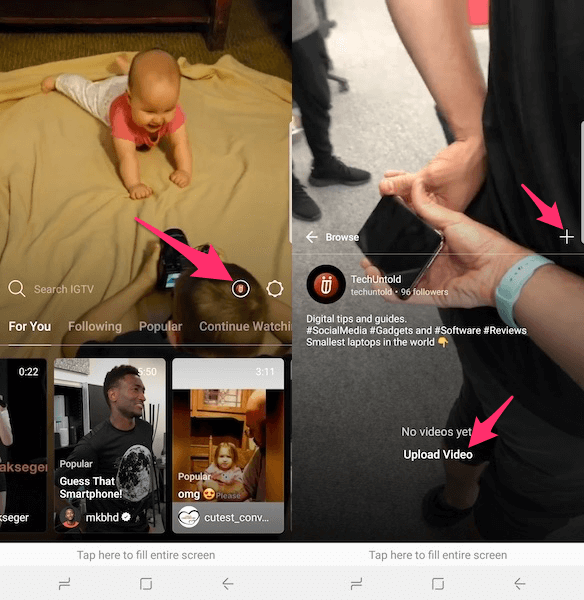
4. 이 화면에서 + 아이콘 오른쪽 중앙 또는 비디오 올리기 하단 섹션의 중앙 근처.
5. 앱이 갤러리 미디어 파일에 액세스하도록 허용합니다. 이제 원하는 비디오를 선택하고 다음.
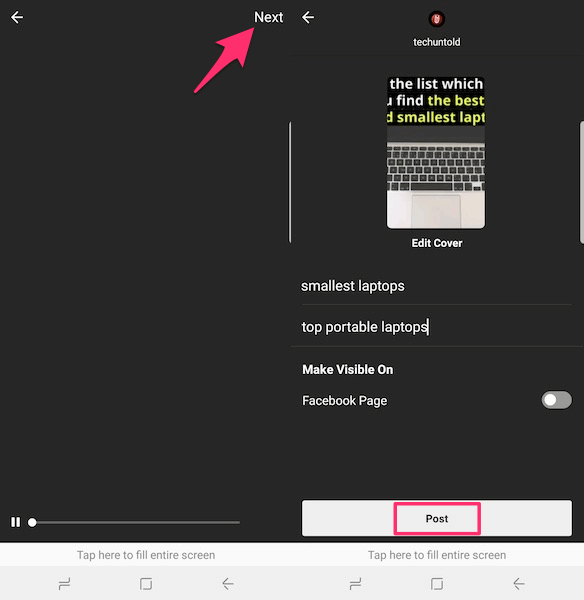
6. 다음으로 비디오에 제목과 설명을 지정합니다. 영상의 표지 편집도 가능합니다.
7. 만족스러우면 게시하다.
방법 2: IGTV 앱을 사용하지 않고
Instagram 앱을 열고 IGTV 아이콘 DM 아이콘 바로 왼쪽 상단에서 볼 수 있습니다.
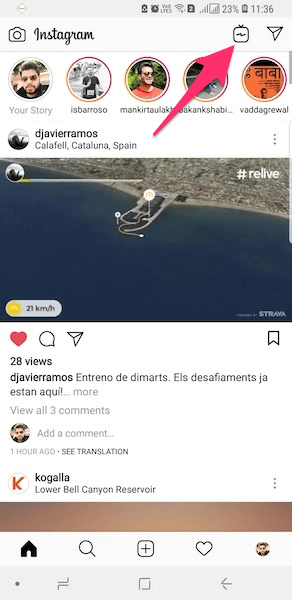
그 후, 방법 3과 동일한 7~1단계를 수행합니다.
방법 3: PC/Mac의 웹에서 IGTV에 비디오 업로드
비슷하게 컴퓨터에서 Instagram에 게시하려면 IGTV로 동일한 작업을 수행할 수 있습니다.
1. Instagram 웹사이트를 방문하여 아직 로그인하지 않았다면 계정에 로그인합니다.
2. 클릭하여 프로필 페이지로 이동합니다. 프로필 아이콘 오른쪽 상단에
3. 이제 IGTV 프로필 프로필 아래 탭을 클릭하고 가이드라가.
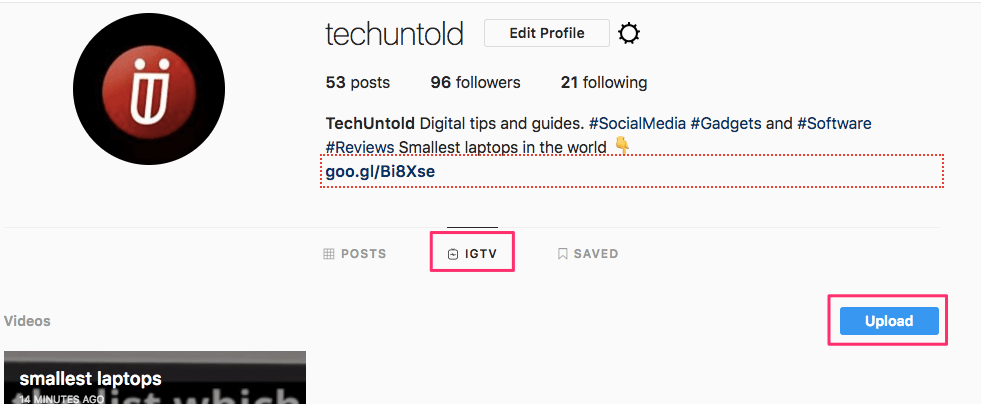
4. 그런 다음 컴퓨터에서 비디오를 쉽게 선택하고 제목, 설명을 추가하고 원하는 표지를 선택할 수도 있습니다. 그 후, 히트 게시하다.
위의 방법 중 하나를 사용하여 Android, iPhone/iPad, PC 또는 Mac에서 IGTV에 비디오를 게시하거나 업로드할 수 있습니다. 각 방법은 장치 가용성 및 업로드하려는 비디오 길이에 따라 유용할 수 있습니다.
IGTV 비디오를 좋아한다면 오프라인 보기를 위해 다운로드할 수도 있습니다. 방법은 다음과 같습니다..
이 기사가 유용했다면 공유하는 것을 잊지 마십시오.
마지막 기사